Heim >häufiges Problem >So passen Sie die Schriftgröße in der Idee an
So passen Sie die Schriftgröße in der Idee an
- 醉折花枝作酒筹Original
- 2021-05-13 14:50:2343220Durchsuche
Anpassungsmethode: Öffnen Sie zuerst die Software, klicken Sie oben auf der Seite auf die Registerkarte „Datei“, wählen Sie dann „Editor“ im neuen Popup-Fenster und klicken Sie schließlich auf die Option „Schriftart“. Geben Sie bei der Option „Schriftart“ „Größe“ im Eingabefeld „Größe“ die angegebene Schriftgröße ein.

Die Betriebsumgebung dieses Tutorials: Windows7-System, IntelliJ IDEA2018.3-Version, Dell G3-Computer.
Öffnen Sie IntelliJ IDEA auf unserem Computer. Sie können sehen, dass die Standardcodeschriftart sehr klein ist, wie im Bild unten gezeigt:
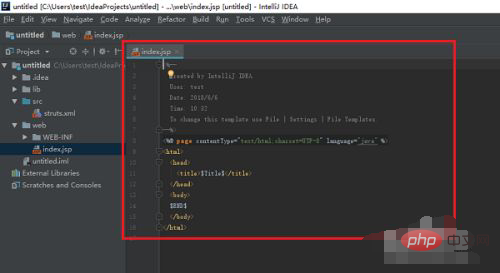
Klicken Sie auf Datei->Einstellungen, wie im Bild unten gezeigt:
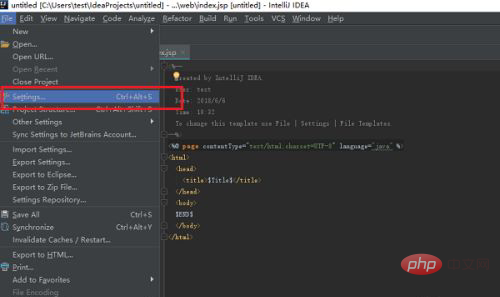
Öffnen Sie die Einstellungsoberfläche. Klicken Sie anschließend auf Editor->Schriftart. Sie können sehen, dass die Standardschriftgröße des Codes 12 ist, wie in der Abbildung unten dargestellt:
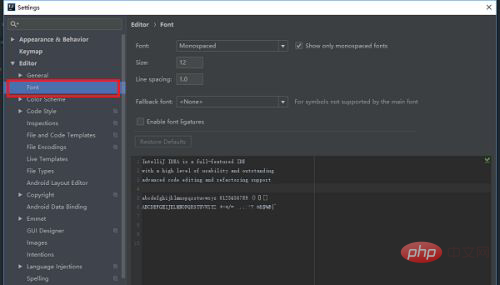
Stellen Sie die Schriftgröße des Codes auf 18 ein , und Sie können den Effekt unten in der Vorschau anzeigen, wie in der Abbildung unten gezeigt:
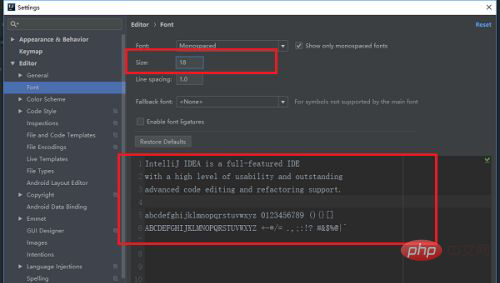
Nachdem Sie auf OK geklickt haben, können Sie sehen, dass die Codeschrift deutlich größer geworden ist, wie in der Abbildung unten gezeigt:
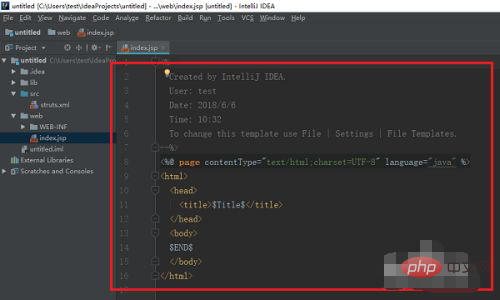
Für Weitere Computerkenntnisse finden Sie in der Rubrik FAQ!
Das obige ist der detaillierte Inhalt vonSo passen Sie die Schriftgröße in der Idee an. Für weitere Informationen folgen Sie bitte anderen verwandten Artikeln auf der PHP chinesischen Website!

